win7如何隐藏本地磁盘_win7隐藏本地磁盘的方法
我们在使用win7系统电脑时,很多人会将某一个磁盘作为自己的隐私空间,存放一些私密或者重要文件,为了自己的隐私就想要将其隐藏起来,那win7如何隐藏本地磁盘呢?下面小编就来为大家分享win7隐藏本地磁盘的方法。感兴趣的也可以往下看哦。
具体方法如下:
1、右键点击“计算机”然后选择管理;如图所示:
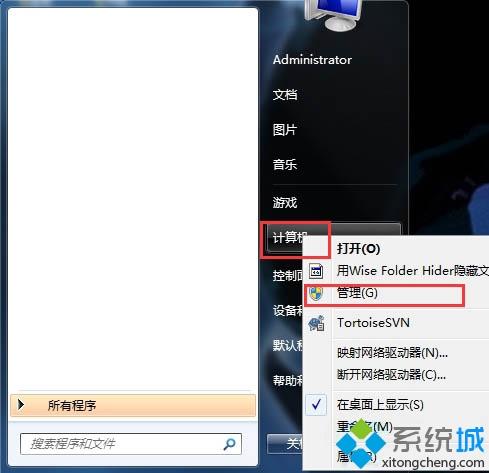
2、打开管理界面后,点击“磁盘管理”,然后右键点击要隐藏的磁盘,选择“更改驱动器号和路径”;如图所示:

3、这时会出现一个界面,点击“删除”按钮;如图所示:

4、这时系统又会出现提示,因为没有驱动器号后,磁盘会被隐藏,所以你要是在该盘有程序,那么会就无法运行,确定没有后,按是;如图所示:
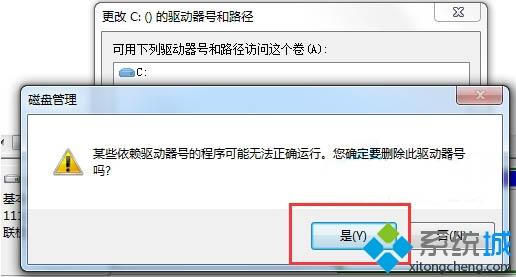
5、确定后,操作就完成了,再打开计算机,已经无法看到G盘,当然现在也不能往里面存文件,如果想要显示的话回到磁盘管理,重新为该磁盘指定一个盘符即可,不会损失文件!
关于win7如何隐藏本地磁盘的方法就为大家介绍到这里啦,有同样需要的用户可以按照上面的方法来操作哦。
相关教程:隐私空间隐藏入口恢复我告诉你msdn版权声明:以上内容作者已申请原创保护,未经允许不得转载,侵权必究!授权事宜、对本内容有异议或投诉,敬请联系网站管理员,我们将尽快回复您,谢谢合作!










